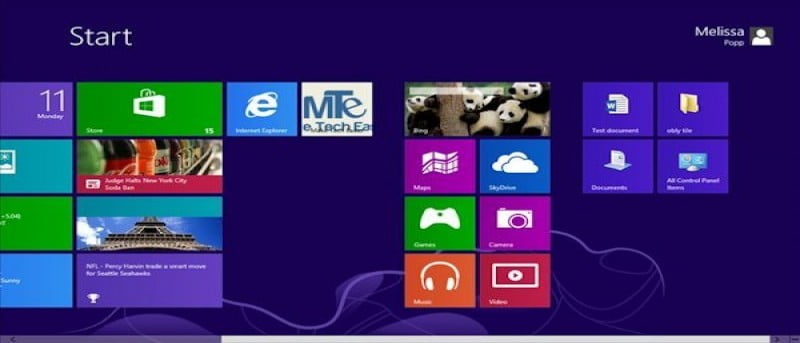Windows 8 introdujo un concepto completamente nuevo al eliminar el menú de inicio tradicional y reemplazarlo con la pantalla de inicio. Desde allí, puede abrir mosaicos en vivo para acceder a sus aplicaciones y programas favoritos. Windows 8 no brinda a los usuarios una forma de crear o anclar mosaicos en vivo por sí mismos, por lo que los usuarios deben confiar en programas de terceros para hacerlo. Pin to 8 de WinAero es una gran solución para los usuarios que buscan anclar a la pantalla de inicio de Windows 8.
¿Es útil anclar sus propios mosaicos en Windows 8?
Anclar sus propios mosaicos en Windows 8 es una de las formas más útiles y eficientes de acceder a casi cualquier cosa que pueda imaginar. Con una utilidad como Pin to 8, puede anclar mosaicos para abrir archivos, carpetas, programas, bibliotecas y elementos especiales. Dado que Windows no ofrece esta opción por sí solo, si hace todo lo posible para abrir las cosas que usa todo el tiempo, ¿por qué no anclarlas a la pantalla de Inicio para facilitar el acceso?
Cómo usar Pin to 8 para anclar cualquier cosa en Windows 8
1. Descarga Pin a 8 desde aquí. No es necesario instalar Pin to 8, por lo que puede comenzar a usarlo inmediatamente después de que termine de descargarse.
2. Pin abierto a 8.
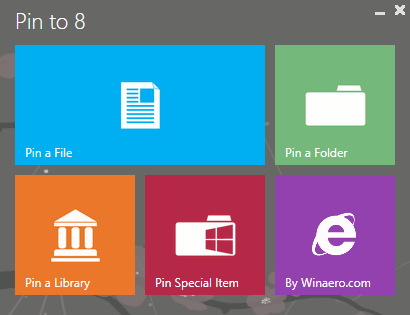
3. Haga clic en «Fijar un archivo».
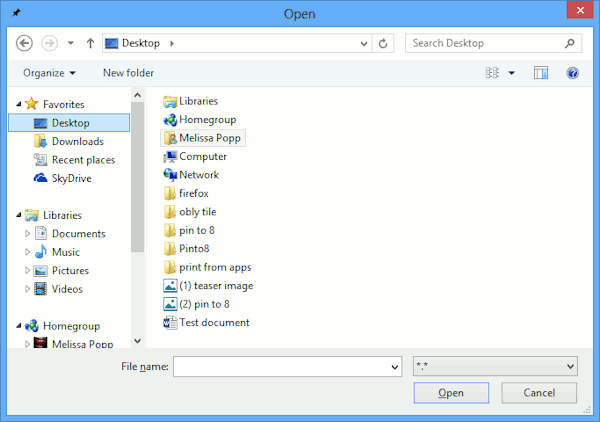
4. Seleccione el archivo que desea anclar a la pantalla de inicio de Windows 8. Esto puede ser cualquier tipo de archivo en su computadora.
5. Seleccione si desea anclar el archivo a su pantalla de inicio oa la barra de tareas. Seleccione «Anclar a la pantalla de inicio» y haga clic en «Aceptar».
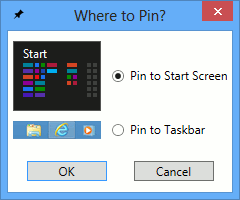
Su archivo anclado estará disponible para abrir desde la pantalla de Inicio en Windows 8.
6. Regrese a Anclar a 8. Haga clic en «Anclar una carpeta».
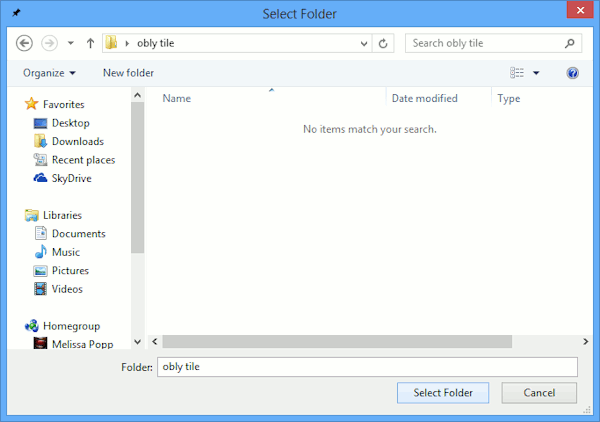
7. Elija cualquier carpeta de su sistema que desee anclar a la pantalla de inicio.
8. Una vez más, elija «Anclar a la pantalla de inicio» y haga clic en «Aceptar».
Ahora ha anclado una carpeta a la pantalla de inicio en Windows 8.
9. De vuelta en Pin to 8, haga clic en «Pin a Library».
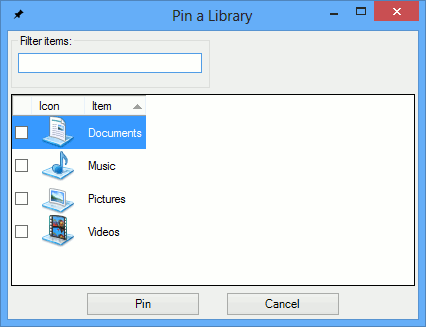
10. Seleccione una biblioteca que desee anclar a la pantalla de inicio y haga clic en «Anclar». Puede elegir cualquier biblioteca creada previamente por Windows 8 o cualquiera que cree usted mismo.
11. Elija «Anclar a la pantalla de inicio» seguido de «Aceptar».
Pin to 8 fijará ese mosaico en la pantalla de inicio de Windows 8 por usted.
12. Una vez más, regresa a la pantalla principal para Pin to 8 y elige «Pin Special Item».
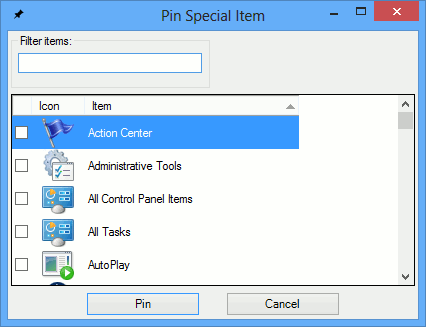
Este es uno de los mayores beneficios de usar Pin to 8. Puede anclar una variedad de elementos especiales a la pantalla de inicio, como enlaces desde su Panel de control, Tareas y más. Si bien puede acceder a estos buscando a través de las aplicaciones y configuraciones, esto hace que sea mucho más rápido abrir un elemento especial que usa con frecuencia.
13. Elija un elemento especial para fijar y haga clic en «Fijar».
14. Haga clic en «Anclar a la pantalla de inicio» y «Aceptar» para crear el pin en la pantalla de inicio. En la pantalla de inicio de Windows 8, verá los mosaicos que ancló con Anclar a 8.
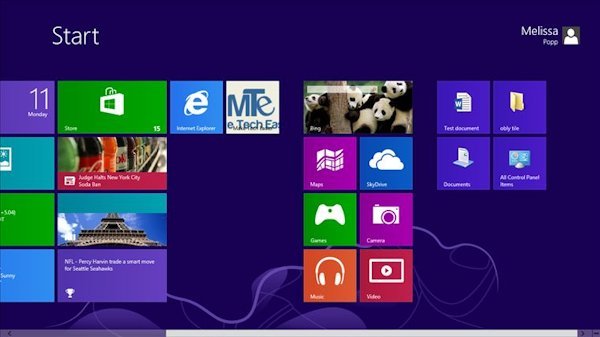
15. Puede eliminar los pines en cualquier momento haciendo clic con el botón derecho y seleccionando «Desanclar».
¿Cuál es la diferencia entre Pin to 8 y algo como OblyTile?
Cuando cubrimos OblyTile, mostramos a los usuarios cómo crear mosaicos en vivo desde cero. Si bien Anclar a 8 solo permite a los usuarios la capacidad de anclar un mosaico a la pantalla de inicio, ofrece más funciones al anclar bibliotecas y elementos especiales. OblyTile tiene problemas para crear mosaicos en vivo para bibliotecas y artículos especiales, ya que no siempre se vincula correctamente con esos tipos de mosaicos. OblyTile se actualiza con poca frecuencia y es propenso a varios problemas que obligan a los usuarios a recrear mosaicos en vivo. Pin to 8, por otro lado, es una utilidad mucho más nueva de WinAero, que ha desarrollado un puñado de utilidades para mejorar la apariencia de Windows. Según el tipo de mosaico que desee crear, OblyTile le permite crear desde cero, mientras que Win to 8 simplemente le permite anclar elementos a la pantalla de Inicio.
Háganos saber en los comentarios a continuación lo que ancla a su pantalla de inicio.